Acer TravelMate P245-M User Manual
Browse online or download User Manual for Unknown Acer TravelMate P245-M. Acer TravelMate P245-M Guida per l’utente (Windows 8.1)
- Page / 105
- Table of contents
- BOOKMARKS
- Serie TravelMate P2 1
- (non-touch 14") 1
- Manuale dell’utente 1
- Indice - 3 3
- 4 - Indice 4
- Per iniziare 5
- AVVERTENZE PRELIMINARI 6
- Avvertenze preliminari - 7 7
- Pulizia e manutenzione 8
- PRESENTAZIONE DEL NOTEBOOK 9
- Vista tastiera 11
- Vista da sinistra 12
- Vista da destra 13
- Vista base 14
- USO DELLA TASTIERA 15
- Tasti di scelta rapida 16
- Uso della tastiera - 17 17
- Tasti Windows 18
- TOUCHPAD 19
- 20 - Touchpad 20
- RIPRISTINO 21
- 22 - Ripristino 22
- Ripristino - 23 23
- 24 - Ripristino 24
- Ripristino del sistema 25
- 26 - Ripristino 26
- Ripristino - 27 27
- 28 - Ripristino 28
- Ripristino da Windows 29
- 30 - Ripristino 30
- Acer Recovery Management 31
- 32 - Ripristino 32
- Management 33
- 34 - Ripristino 34
- Ripristino - 35 35
- 36 - Ripristino 36
- PASSAGGIO A WINDOWS 8.1 O 37
- WINDOWS 7 37
- Passaggio a Windows 7 38
- Legacy BIOS 40
- CONNESSIONE A INTERNET 42
- Connessione wireless 43
- Connessione a una rete 3G 44
- USO DI UNA CONNESSIONE 45
- BLUETOOTH 45
- CONTACT PICKUP 50
- In questa sezione troverai: 51
- ACER PROSHIELD 52
- Acer ProShield - 53 53
- Unità personale sicura 54
- Gestione credenziali 55
- Protezione dati 56
- Rimozione dati 56
- UTILITÀ BIOS 57
- PROTEZIONE DEL COMPUTER 58
- Immissione delle password 59
- RISPARMIO DELL'ENERGIA 60
- BATTERIA 62
- Batteria - 63 63
- 64 - Batteria 64
- Batteria - 65 65
- VIAGGIARE CON IL COMPUTER 66
- Portare il computer a casa 67
- Che cosa portare con sé 68
- Precauzioni particolari 68
- In viaggio con il computer 69
- Preparazione del computer 70
- Porte e connettori 72
- LETTORE SCHEDE DI MEMORIA 73
- CONNETTORI VIDEO E AUDIO 75
- 76 - HDMI 76
- UNIVERSAL SERIAL BUS (USB) 77
- Hai una domanda? 78
- DOMANDE FREQUENTI 79
- La tastiera non risponde 80
- La stampante non funziona 80
- Domande frequenti - 81 81
- Operazioni preliminari 82
- Domande 83
- 84 - Domande frequenti 84
- Domande frequenti - 85 85
- 86 - Domande frequenti 86
- Dove sono le applicazioni? 87
- 88 - Domande frequenti 88
- È necessario averne uno? 89
- Internet Explorer? 90
- Risoluzione dei problemi 91
- 92 - Domande frequenti 92
- SICUREZZA INTERNET E ONLINE 93
- DSL (p.e. ADSL) 94
- Connessioni di rete 95
- Cavo di rete (RJ45) 96
- Scheda di rete wireless 96
- Diagramma di una rete 96
- Naviga in rete! 97
- Sicurezza 97
- Definizioni 98
- Che cos'è un virus? 98
- Cos'è uno spyware? 98
- Cos'è un malware? 98
- Come proteggere il computer 99
- Aggiornamenti Windows 104
- RIPRODUZIONE DI FILMATI 105
- BLU-RAY O DVD 105
Summary of Contents
Serie TravelMate P2 (non-touch 14")Manuale dell’utente
10 - Presentazione del notebook Acer3Lettore di schede SDAccetta una scheda Secure Digital (SD o SDHC).Premere per rimuovere/installare la scheda.È po
100 - Sicurezza Internet e onlineLa versioni più recenti di Microsoft Windows e altri software noti possono essere configurati per scaricare e install
Sicurezza Internet e online - 101Scegliere password difficili da scoprire e conservarle al sicuro.Oggigiorno, su Internet, le password sono della mass
102 - Sicurezza Internet e onlinespesso di agire in fretta per mantenere aperto l'account, aggiornare il sistema di sicurezza o fornire immediata
Sicurezza Internet e online - 103Le offerte online che sembrano troppo belle per essere vere, sono solitamente proprio quello che sembrano.Il vecchio
104 - Sicurezza Internet e onlineProteggere il computer con gli strumenti di sicurezza di Windows.Windows fornisce una vasta gamma di applicazioni di
Riproduzione di filmati Blu-Ray o DVD - 105RIPRODUZIONE DI FILMATI BLU-RAY O DVDSe nel vostro computer è presente un'unità Blu-ray o DVD, potete
Presentazione del notebook Acer - 11Vista tastiera# Icona Voce Descrizione1Pulsante di accensione Accende/spegne il computer.2 TastieraPer l'immi
12 - Presentazione del notebook AcerVista da sinistra Informazioni su USB 3.0• Le porte USB 3.0 compatibili sono blu.• Compatibile con USB 3.0 e i dis
Presentazione del notebook Acer - 13Vista da destra123 4 5 6 # Icona Voce Descrizione1Porte USB Connette a dispositivi USB.2 Lettore otticoUnità ottic
14 - Presentazione del notebook AcerVista base1243# Icona Voce Descrizione1Gancio di rilascio della batteriaPer togliere la batteria. Inserire un uten
Uso della tastiera - 15USO DELLA TASTIERALa tastiera standard dispone di tastierino incorporato, tasti cursore separati, tasto blocco, tasti Windows e
16 - Uso della tastieraTasti di scelta rapidaIl computer utilizza i tasti di scelta o le combinazioni di tasti per l'accesso a molti controlli de
Uso della tastiera - 17<Fn> + <F7>Attivazione e disattivazione del touchpadAttiva e disattiva il touchpad incorporato.<Fn> + <F8&
18 - Uso della tastieraTasti WindowsSulla tastiera sono disponibili due tasti in grado di eseguire funzioni specifiche di Windows.Tasto DescrizioneTas
Touchpad - 19TOUCHPADNozioni di base sul touchpadIl touchpad controlla la freccia (o "cursore") sullo schermo. Scorrendo il dito lungo il pa
2 - © 2013. Tutti i diritti riservati.Serie TravelMate P2 (non-touch 14")Copertine: TravelMate P245-MG / P245-MQuesta versione: 11/2013Registrars
20 - TouchpadIn questo modo è possibile controllare le applicazioni con pochi e semplici movimenti, quali: • Scorrere verso l'interno dal bordo:C
Ripristino - 21RIPRISTINOSe si riscontrano problemi con il computer e le domande frequenti (vedere Domande frequenti a pagina 79) non sono d'aiut
22 - Ripristino1.Da Start, digitare 'Recovery' e quindi fare clic su Acer Recovery Management nell'elenco delle applicazioni.2.Fare cl
Ripristino - 23• Siccome il backup di ripristino richiede almeno 16 G B d i m e m o r i a dopo la formattazione, si consiglia di utilizz
24 - Ripristino1.Da Start, digitare "Recovery" e quindi fare clic su Acer Recovery Management nell'elenco delle applicazioni.2.Fare cli
Ripristino - 25Nel caso siano necessari più dischi, inserire un nuovo disco quando richiesto, quindi fare clic su OK. Continuare fino al completamento
26 - RipristinoReinstallazione di driver e applicazioniCome procedura della risoluzione dei problemi, potrebbe essere necessario reinstallare le appli
Ripristino - 273.Dovrebbe essere visualizzata la sezione Contenuti del AcerCentro Risorse. Le immagini sono solo di riferimento.4.Fare clic sull'
28 - Ripristino2.Dovrebbe essere visualizzata la sezione Contenuti del AcerCentro Risorse. Le immagini sono solo di riferimento.3.Fare clic sull'
Ripristino - 29Per tornare a un punto di ripristino1.Da Start, digitare 'Pannello di controllo' quindi fare clic su Pannello di controllo ne
Indice - 3INDICEAvvertenze preliminari 6Le guide disponibili... 6Precauzioni e suggerimenti fondamentali per l'u
30 - RipristinoSono disponibili due opzioni, Restore Factory Settings (Reset my PC) (Ripristina Impostazioni di fabbrica (Reimposta il PC)) o Customiz
Ripristino - 31Restore Factory Settings (Ripristina Impostazioni di fabbrica) con Acer Recovery Management1.Fare clic su Restore Factory Settings (Rip
32 - Ripristino4.Fare clic su Reset (Reimposta). 5.Il processo di ripristino inizierà una volta riavviato il computer, quindi continuerà a copiare i f
Ripristino - 33Customized Restore (Ripristino personalizzato) con Acer Recovery Management1.Fare clic su Customized Restore (Retain User Data) (Ripris
34 - Ripristino4.Se non è già stato attivato, è necessario attivare il menu di avvio F12:a.Premere <F2> durante l'avvio del computer. b.Uti
Ripristino - 35b.Fare clic su Reset your PC (Reimposta PC) per avviare la procedura di reimpostazione: Reset your PC (Reimposta PC) cancella tutti i d
36 - Ripristinob.Per ripristinare il computer alle impostazioni di fabbrica, selezionare Sì.5.Selezionare come cancellare i file: a.Just remove my fil
Passaggio a Windows 8.1 o Windows 7 - 37PASSAGGIO A WINDOWS 8.1 O WINDOWS 7Il computer è configurato con due sistemi operativi, Windows 7 e Windows 8.
38 - Passaggio a Windows 8.1 o Windows 72.Selezionare Sì. 3.Selezionare Windows 8.1, quindi fare clic su OK e seguire le istruzioni. Windows si riavv
Passaggio a Windows 8.1 o Windows 7 - 39Avviare Windows 8.1; da Start, digitare "recovery" per aprire Acer Recovery Management.1.Selezionare
4 - IndiceIn viaggio all'estero col computer ... 70Preparazione del computer... 70Che cosa portare con sé...
40 - Passaggio a Windows 8.1 o Windows 7Usare i tasti freccia per selezionare Boot > Modalità Avvio.Premere <Invio>, quindi usare i tasti fre
Passaggio a Windows 8.1 o Windows 7 - 41Alternare tra Windows 7 e 8.1 durante l'avvio1.Accendere il computer e premere <Alt> + <F10>
42 - Connessione a InternetCONNESSIONE A INTERNETIl seguente capitolo include le informazioni di base sui tipi di connessione e le modalità di conness
Connessione a Internet - 43Connessione wirelessConnessione a una rete LAN wirelessUna rete LAN wireless (o WLAN) è una rete locale che può collegare d
44 - Connessione a InternetConnessione a una rete 3GSe il computer dispone di un alloggiamento SIM, è possibile connettersi a Internet utilizzando una
Uso di una connessione Bluetooth - 45USO DI UNA CONNESSIONE BLUETOOTHIl Bluetooth è una tecnologia che consente il trasferimento dei dati senza fili s
46 - Uso di una connessione Bluetooth3.Quindi, dall'area notifiche desktop, fare clic sull'icona Bluetooth, e selezionare Apri impostazioni.
Uso di una connessione Bluetooth - 47Dall'area notifiche, fare clic sull'icona Bluetooth, e selezionare Aggiunta di un dispositivo Bluetooth
48 - Uso di una connessione BluetoothViene visualizzato un codice sul computer, che deve corrispondere al codice visualizzato sul dispositivo. Selezio
Uso di una connessione Bluetooth - 49La finestra di operazione consente di riprodurre musica e audio dal dispositivo tramite il computer, inviare file
- 5Per iniziare...In questa sezione troverai:• Informazioni utili sulla cura del computer e della tua salute• Dove trovare il pulsante di accensione,
50 - Contact pickupCONTACT PICKUPInviare le informazioni di contattoPer gli utenti aziendali, risulta più agevole scambiare rapidamente informazioni d
- 51Tenere il computer e i dati al sicuro...In questa sezione troverai:• Come proteggere il computer• Impostazione delle password• Preparativi necess
52 - Acer ProShieldACER PROSHIELDPanoramicaUna soluzione di sicurezza onnicomprensiva, Acer ProShield fornisce una soluzione di sicurezza integrata pe
Acer ProShield - 53Configurazione di Acer ProShieldLa prima volta che si lancia Acer ProShield, comparirà una procedura di configurazione guidata che
54 - Acer ProShieldUnità personale sicuraIl Personal Secure Disk (PSD) è una sezione sicura del proprio disco rigido nella quale è possibile salvare i
Acer ProShield - 55Gestione credenzialiQui è possibile impostare e gestire le credenziali, compresa l'autenticazione Pre-boot.È possibile modific
56 - Acer ProShieldProtezione datiQui è possibile selezionare i file da criptare o decriptare, e gestire la propria Unità personale sicura.Rimozione d
Utilità BIOS - 57UTILITÀ BIOSL'utilità BIOS è un programma di configurazione hardware integrato nel Basic Input/Output System (BIOS) del computer
58 - Protezione del computerPROTEZIONE DEL COMPUTERQuesto computer rappresenta un investimento importante e deve essere trattato con cura. Leggere att
Protezione del computer - 59• Password all'avvio protegge il computer dall'uso non autorizzato. Per garantire la massima sicurezza, si consi
6 - Avvertenze preliminariAVVERTENZE PRELIMINARIGrazie per aver scelto un notebook Acer, la scelta ideale per poter lavorare in piena libertà anche in
60 - Risparmio dell'energiaRISPARMIO DELL'ENERGIAQuesto computer possiede un'unità integrata di risparmio energetico che controlla l’at
Risparmio dell'energia - 615.Seleziona Modifica le impostazioni attualmente non disponibili.6.Scorrere verso il basso e disattivare Turn on fast
62 - BatteriaBATTERIAIl computer utilizza una batteria al litio a lunga durata tra una ricarica e l'altra.Caratteristiche della batteriaLa batter
Batteria - 636.Ricollegare l'adattatore CA e caricare di nuovo completamente la batteria.Ripetere queste operazioni finché la batteria non si è c
64 - Batteria• Conservare la batteria in un luogo fresco e asciutto. La temperatura consigliata è da 10°C (50°F) a 30°C (86°F). A temperature più elev
Batteria - 65Installazione e disinstallazione del pacco batteriaPer installare la batteria:1.Allineare la batteria con l'alloggiamento aperto; as
66 - Viaggiare con il computerVIAGGIARE CON IL COMPUTERQuesta sezione contiene suggerimenti e consigli utili durante viaggi o spostamenti con il compu
Viaggiare con il computer - 67Premere il tasto Windows + <C>, fare clic su Impostazioni > Alimentazione quindi fare clic su Arresta il sistem
68 - Viaggiare con il computer• Riporre il computer in una custodia protettiva che ne impedisca lo scivolamento e ne attutisca l'eventuale caduta
Viaggiare con il computer - 69Allestimento di un ufficio a casaSe si lavora frequentemente a casa con il computer, è consigliabile acquistare un secon
Avvertenze preliminari - 7Inoltre, è possibile impostare il computer sulla modalità sleep premendo la combinazione dei tasti di scelta rapida <Fn&g
70 - Viaggiare con il computerPrecauzioni particolariOltre alle istruzioni per portare il computer a casa, attenersi ai consigli forniti di seguito pe
Viaggiare con il computer - 71Precauzioni particolariAttenersi alle stesse considerazioni speciali relative ai viaggi con il computer. Inoltre, questi
72 - Porte e connettori...In questa sezione troverai:• Informazioni sulle porte e i connettori montati sul computer
Lettore schede di memoria - 73LETTORE SCHEDE DI MEMORIAOpzioni di collegamentoIl computer è provvisto di un lettore di schede e di altre porte/jack ch
74 - Lettore schede di memoriaRimozione di una scheda da un lettore di schede di memoria1.Fare clic sulla freccia Show hidden icons (Mostra icone nasc
Connettori video e audio - 75CONNETTORI VIDEO E AUDIOCollegare a un monitor con una porta VGA o DVI (il tipo di connessione supportata dipende dalla c
76 - HDMIHDMIHDMI (High-Definition Multimedia Interface) è un’interfaccia audio/video digitale di alta qualità. HDMI consente di collegare qualsiasi s
Universal Serial Bus (USB) - 77UNIVERSAL SERIAL BUS (USB)La porta USB è una porta ad alta velocità che consente di collegare le periferiche USB, come
78 - Hai una domanda?In questa sezione troverai:• Domande frequenti• Suggerimenti per l'uso di Windows 8.1• Informazioni sulla risoluzione dei pr
Domande frequenti - 79DOMANDE FREQUENTIDi seguito viene riportato un elenco delle situazioni che potrebbero verificarsi durante l'uso del compute
8 - Avvertenze preliminari• Nel caso in cui venga utilizzata una prolunga, assicurarsi che la potenza nominale complessiva espressa in ampere dell&apo
80 - Domande frequenti• Se il LED di accensione lampeggia, il computer potrebbe essere in modalità Sospensione o Ibernazione. Premere e rilasciare il
Domande frequenti - 81Desidero ripristinare il mio computer alle impostazioni originali.L'operazione di ripristino consente un ripristino dell&ap
82 - Domande frequentiTenere sempre a disposizione il passaporto ITW, soprattutto mentre si è in viaggio, per poter usufruire di tutti i vantaggi dei
Domande frequenti - 83Consigli e suggerimenti per l'uso di Windows 8.1Si tratta di un nuovo sistema operativo e sarà necessario un po' di te
84 - Domande frequentiPosso eseguire l'avvio direttamente sul desktop?Sì è possibile, basta attenersi alla seguente procedura:1.Andare sul deskto
Domande frequenti - 85In che modo è possibile personalizzare la schermata di blocco?È possibile personalizzare la schermata di blocco con un'imma
86 - Domande frequentiPer cambiare lo sfondo, sportare il cursore sull'angolo superiore destro dello schermo e fare clic su Impostazioni > Mod
Domande frequenti - 87Posso disporre i riquadri a gruppi?Sì, è possibile. Fare clic con il tasto destro per selezionarlo e aprire il menu Personalizza
88 - Domande frequentiIn che modo è possibile rimuovere un riquadro da Start?Fare clic con il tasto destro per selezionarlo e aprire il menu Personali
Domande frequenti - 894.Scorrere a destra dall'estremità sinistra dello schermo finché non compare un divisore di colonna per visualizzare entram
Presentazione del notebook Acer - 9PRESENTAZIONE DEL NOTEBOOK ACERDopo aver configurato il computer come illustrato nella Guida di installazione, fare
90 - Domande frequentiIn che modo è possibile aggiungere un preferito su Internet Explorer?Internet Explorer 10 non presenta i preferiti tradizionali,
Domande frequenti - 91Risoluzione dei problemiQuesto capitolo fornisce istruzioni su come risolvere i problemi più comuni riguardanti il sistema. Se s
92 - Domande frequentiSe i problemi persistono dopo avere adottato le azioni correttive consigliate, mettersi in contatto con il rivenditore oppure co
Sicurezza Internet e online - 93SICUREZZA INTERNET E ONLINEPrimi passi in reteProteggere il computerÈ importante proteggere il computer da virus e att
94 - Sicurezza Internet e onlineDSL (p.e. ADSL)DSL (Digital Subscriber Line) è una connessione "sempre attiva", sulla linea telefonica. Dal
Sicurezza Internet e online - 95Connessioni di reteUna LAN (rete locale) è costituita da un gruppo di computer (ad esempio di un ufficio o di casa) ch
96 - Sicurezza Internet e onlinesottoscrizione dell'abbonamento ai servizi offerti. Per le istruzioni di configurazione dettagliate, leggere atte
Sicurezza Internet e online - 97Naviga in rete!Per navigare in Internet, è necessario un programma chiamato browser Internet. Internet Explorer sempli
98 - Sicurezza Internet e onlineDefinizioniChe cos'è un virus?I software dannosi, tipicamente detti 'virus', sono programmi appositamen
Sicurezza Internet e online - 99Cos'è un personal firewall?Un personal firewall è un programma software progettato per prevenire accessi non auto
More documents for Unknown Acer TravelMate P245-M




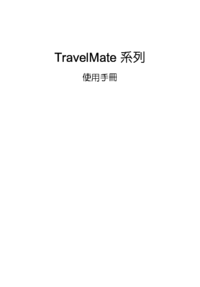











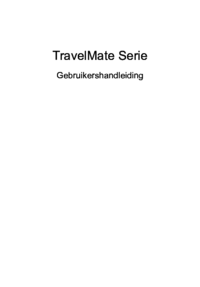







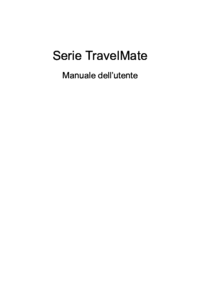













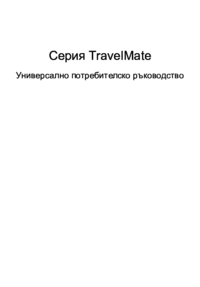


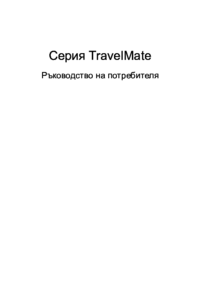


 (10 pages)
(10 pages) (48 pages)
(48 pages) (27 pages)
(27 pages)
 (2 pages)
(2 pages) (86 pages)
(86 pages)







Comments to this Manuals